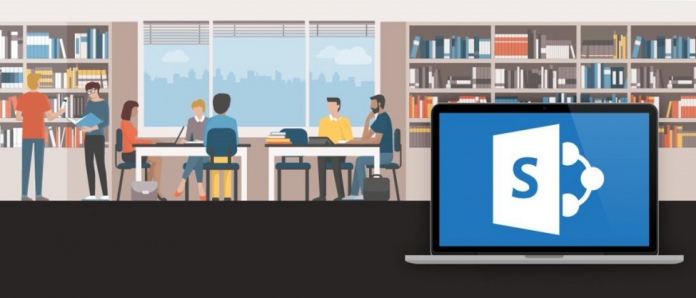SharePoint のドキュメントライブラリとは、クラウド上にファイルをアップロードすることで、他のメンバーとファイルの共有ができる機能です。
複数人で同じファイルを更新・管理でき、必要なファイルをメールなどで送信する手間がかからないのがメリットです。
しかし、SharePoint でドキュメントライブラリを使い始めたばかりで、いまいち使いかたがわからないという方もいらっしゃるのではないでしょうか?
そこで今回は、Sharepoint のドキュメントライブラリの使い方や作成方法について解説します。Sharepointのドキュメントライブラリを使いこなせるようになりたいという方は、チェックしてみてください。
SharePoint のドキュメントライブラリとは?ファイル管理を効率化
Sharepoint のドキュメントライブラリの概要について説明します。
Sharepoint のドキュメントライブラリとは、サイト内においてアクセスが許可されているユーザー間でファイルを共有するための機能です。
許可されているメンバーであれば自由にファイルを閲覧でき、編集権限があれば内容の修正や追加作業を行えます。
必要なときにいつでも閲覧・編集ができるので、メールなどで送信共有する手間を省けます。
また、閲覧または編集できるユーザーを限定できるため、機密情報を安全に管理できるのもポイントです。
SharePoint のドキュメントライブラリとリストの違いって?

Sharepoint にはドキュメントライブラリと似た機能に、リスト機能もあります。
ライブラリとリストの違いは、管理する対象が異なる点です。ライブラリは資料やフォルダーを管理するのに対し、リストはスケジュールやTo Doリスト、連絡先などを書き込むものです。
また、リストの編集を行う際はSharepoint のサイトから直接ページを編集しますが、ライブラリはファイルやフォルダーを管理するための箱であるため、ひとつずつ開いて編集を行います。
SharePoint のドキュメントライブラリの作成方法を紹介
Sharepoint のドキュメントライブラリの作成方法は下記の通りです。
- ファイルを作成したいサイトに移動し、メインメニューにある「新規」をクリックし、「ドキュメントライブラリ」を選択
- 名前を入力したら説明のところにライブラリの内容について入力し、「作成」をクリック
ファイルを作成したら元の画面に戻り、きちんと作成されているか確認してみてください。
SharePoinのドキュメントライブラリ6つの使い方
SharePoint のドキュメントライブラリの使い方について、下記の項目に分けて解説します。
- ファイルのアップロード
- 新しいファイル、リンク、フォルダーの作成
- ファイルの編集
- ファイルの削除
- ファイルのチェックアウト
- ファイルのアクティビティの確認
Sharepoint のドキュメントライブラリを使い慣れてないという方はチェックしてみてくださいね。
ファイルをアップロードする
ファイルをドキュメントライブラリにアップロードする手順は、下記の2通りです。
■PC内に保存したファイルから移動する場合
- PC内に保管しているファイルを選択する
- ドキュメントライブラリの画面上にドラッグ&ドロップする
■ドキュメントライブラリからアップロードする場合
- 使用するドキュメントライブラリを選択する
- 「アップロード」をクリックし、項目を選択する
- アップロードするファイルを選択し、「開く」をクリック
新しいファイル、リンク、フォルダーを作る
新しいファイルやリンク、フォルダーを作る手順は下記の通りです。
- 「新規」をクリックし、フォルダーを選択する
- フォルダーの作成というポップアップが出てくるので、フォルダー名を入力して「作成」をクリック
- ファイルを作成する場合は「新規」をクリックしてファイル形式を選択し、リンクを作る際は「リンク」をクリックする
ファイルを編集する
ファイルを編集する手順は下記の通りです。
- 編集したいファイルを保存しているドキュメントライブラリを開く
- ファイル名の右側にある「・・・」をクリックして「開く」「ブラウザーで開く」または「アプリで開く」をクリック
- ファイルが開いたら編集する
ファイルを削除する
ファイルを削除する手順は下記の通りです。
- 削除したいファイルを保存しているドキュメントライブラリを開く
- ファイルの右側にある「・・・」選択し、「削除」をクリック
- 削除しますかとポップアップが出てくるので、「削除する」をクリック
- 「ドキュメントから1個のアイテムを削除しました」と表示されたら完了
ファイルをチェックアウトする
チェックアウトとは、ドキュメントライブラリ内に保存しているファイルを変更する際に、他のユーザーが編集できないようにするためのロック機能のことです。
ファイルをチェックアウトする手順は下記の通りです。
- ドキュメントライブラリを開く
- チェックアウトしたいファイルを選択し、「・・・」→「その他」→「チェックアウト」の順にクリック
- 「1個のアイテムをチェックアウトしました」というメッセージが表示されたら完了
ファイルのアクティビティを確認する
ファイルのアクティビティを確認したいときは、ドキュメントライブラリを開き、「詳細ウィンドウを開く」をクリックします。そうするファイルが作成された日時や、変更や編集の履歴を確認できます。
SharePoint のドキュメントライブラリを活用して作業スピードを上げよう
Sharepoint のドキュメントライブラリを使えば、手軽にファイルの閲覧や管理ができます。
今回紹介した使い方を参考にしていただき、Sharepoint のドキュメントライブラリを活用してみてはいかがでしょうか?
Sharepoint の便利な機能を使いこなし、日々の作業をスムーズに進めてくださいね。